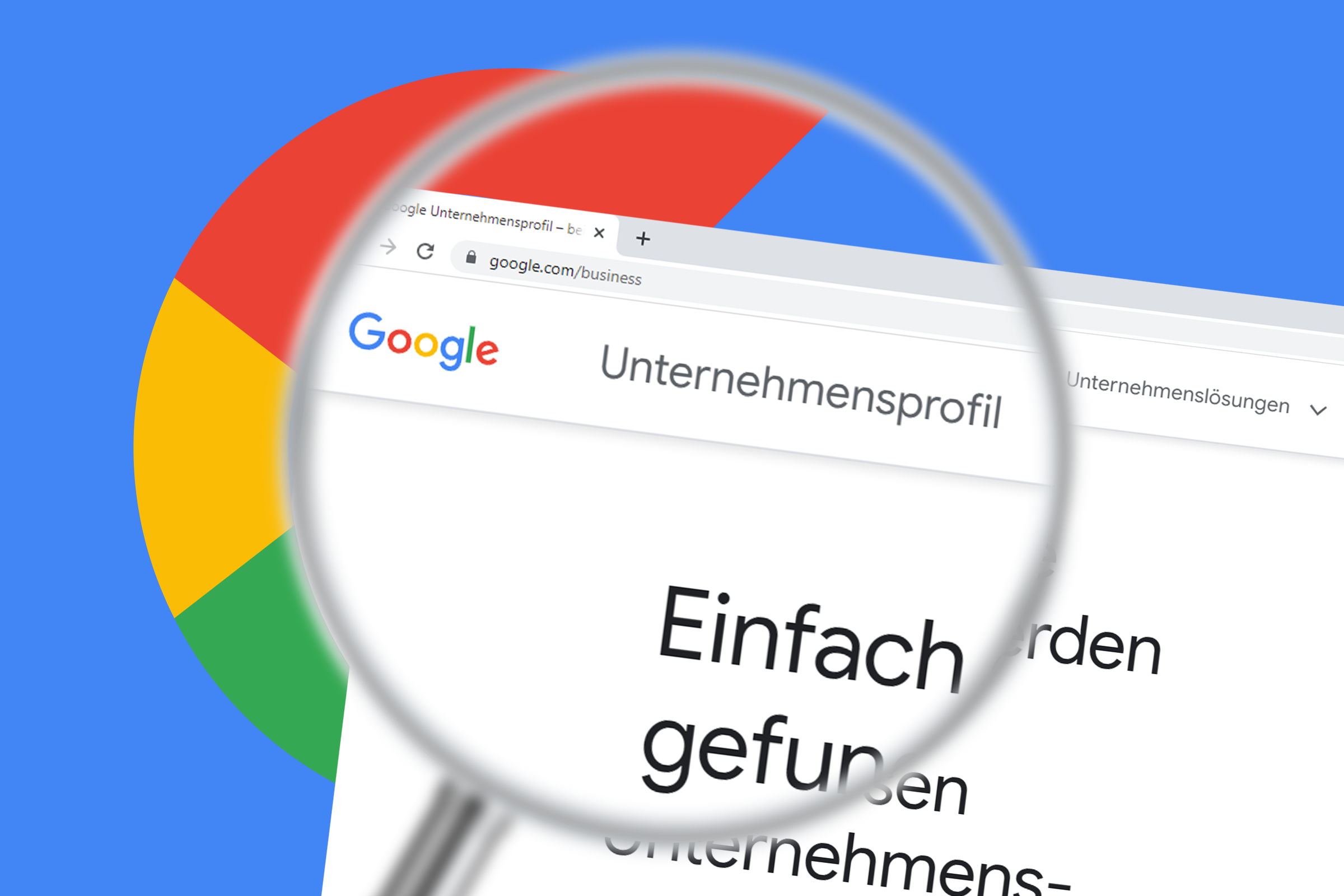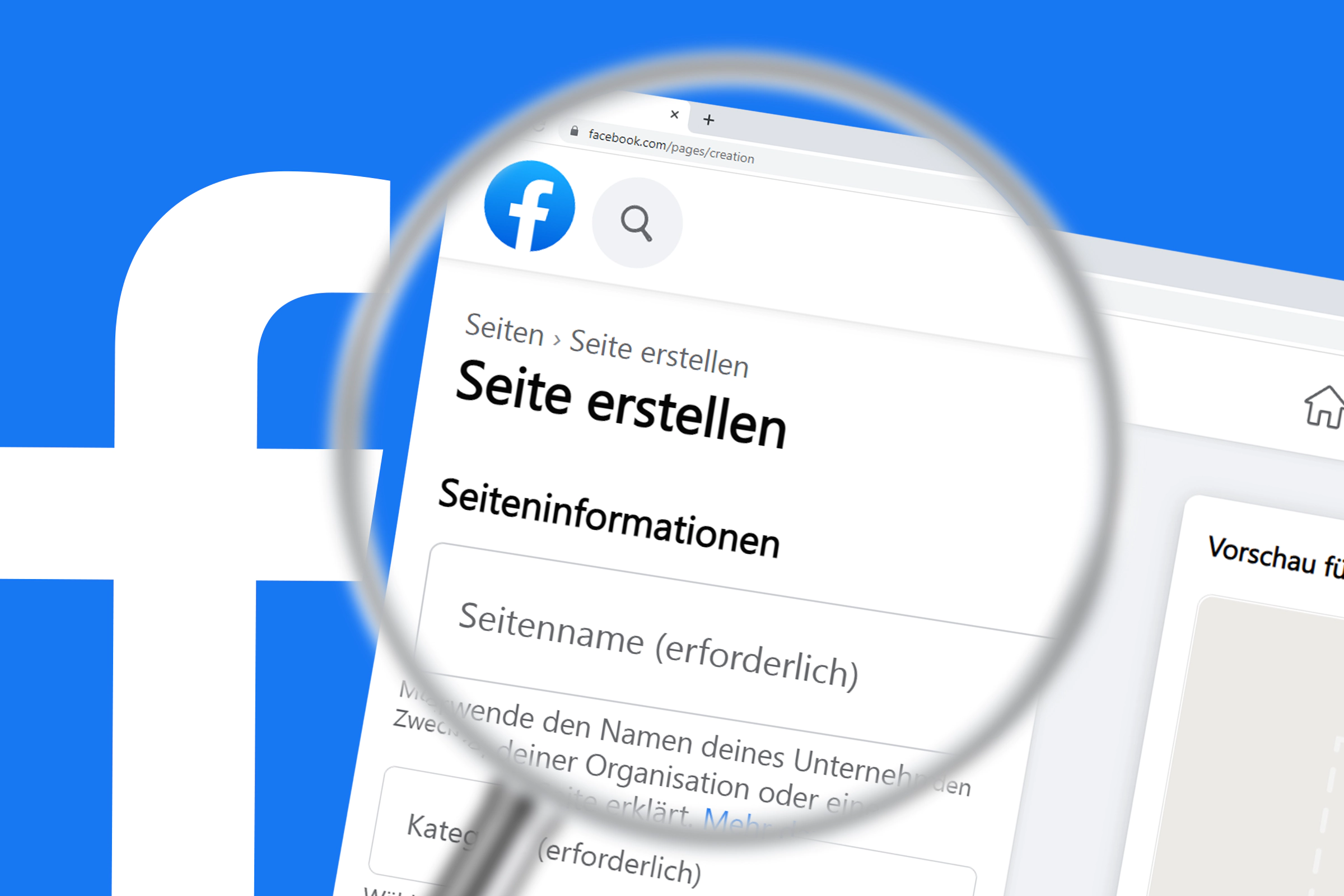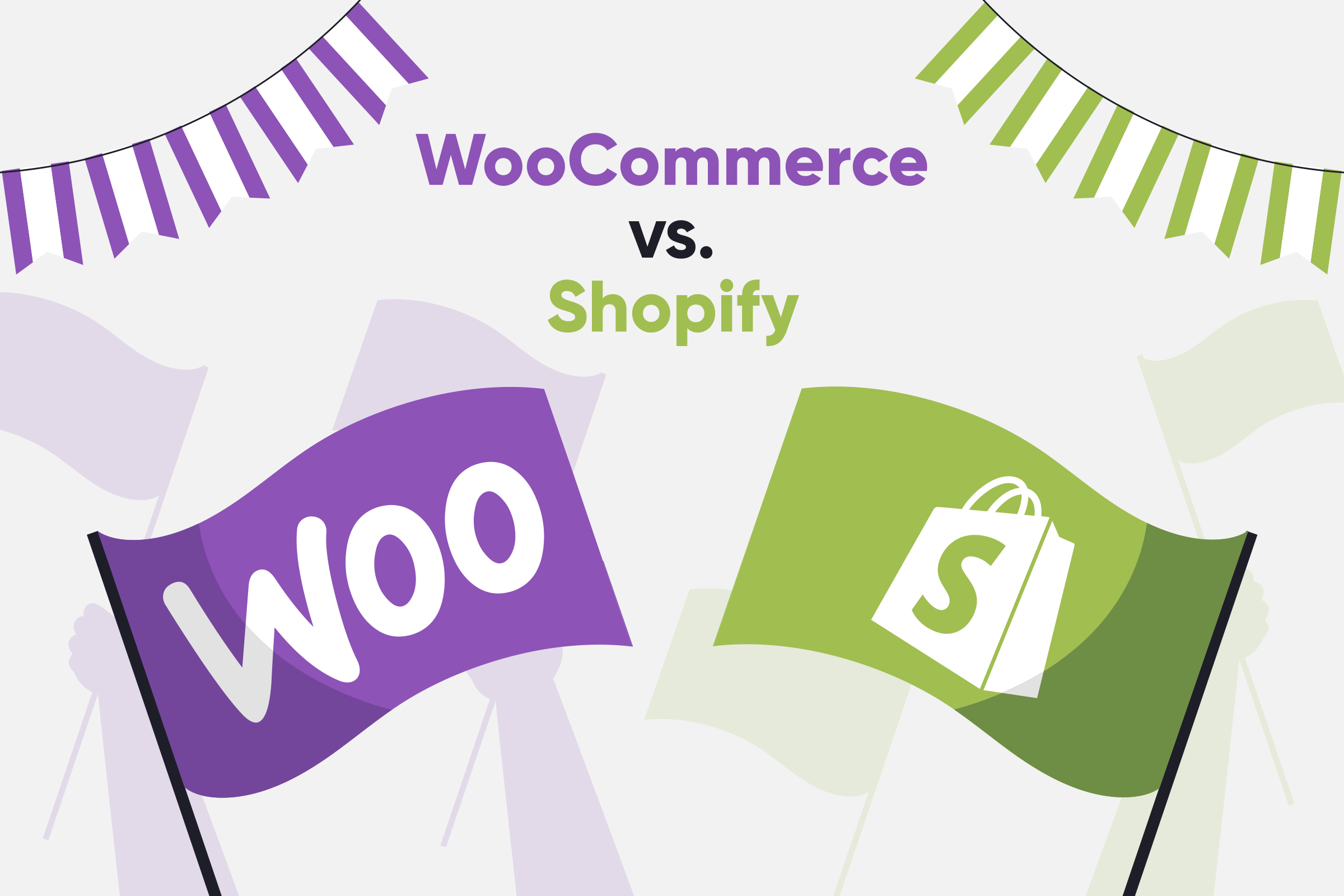Was ist Google Unternehmensprofil?
Google Unternehmensprofil, früher bekannt als Google My Business, ist ein kostenloses Tool für Unternehmen und Organisationen zur Verwaltung ihrer Präsenz in Google, insbesondere in der Google-Suche und -Maps. Ein Eintrag bei Google Unternehmensprofil gehört zu den einfachsten Möglichkeiten als Unternehmen in der lokalen Google-Suche von Ihren potentiellen Kunden gefunden zu werden. Darüber hinaus enthält ein Eintrag bei Google Unternehmensprofil weit aus mehr Informationen als ein klassischer Brancheneintrag. Sie können Ihrem Eintrag neben Öffnungszeiten und Fotos auch Angeboten und Beiträge hinzufügen.
In diesem Artikel zeigen wir Ihnen, wie Sie sich ganz einfach in 7 Schritten einen Eintrag bei Google Unternehmensprofil erstellen.
Was sind die Vorteile von eines Google Unternehmensprofils?
Ein Google Unternehmensprofil bringt eine Reihe von Vorteilen mit sich. Das Tools hilft Ihnen dabei, Ihre Bekanntheit zu steigern, neue Kundinnen und Kunden zu erreichen und stellt sicher, dass Suchende Informationen zu Ihrem Unternehmen schneller und einfacher erhalten.
Diese weiteren Vorteile bietet ein Google Unternehmensprofil für Ihr Unternehmen:
Wie Sie ein Google Unternehmensprofil einrichten
Laut Google stufen potentielle Kunden Unternehmen 2,7-mal häufiger als seriös ein, wenn das dazugehörige Profil in der Google Suche und auf Maps vollständig ist.
Wir zeigen Ihnen Schritt für Schritt wie Sie ein Google Unternehmensprofil erstellen.
Schritt 1: Ein Google-Unternehmenskonto erstellen
Bevor Sie einen lokalen Eintrag bei Google Unternehmensprofil erstellen können, müssen Sie ein Google-Konto einrichten. Google-Konten sind kostenlos für jeden verfügbar und einfach zu verwenden.
Sie können Ihr Google-Konto entweder mit einer vorhandenen E-Mail-Adresse einrichten oder indem Sie ein neues Konto bzw. Gmail-Adresse erstellen. Besuchen Sie accounts.google.com und wählen Sie „Konto erstellen“ und „für mein Unternehmen“, um loszulegen.
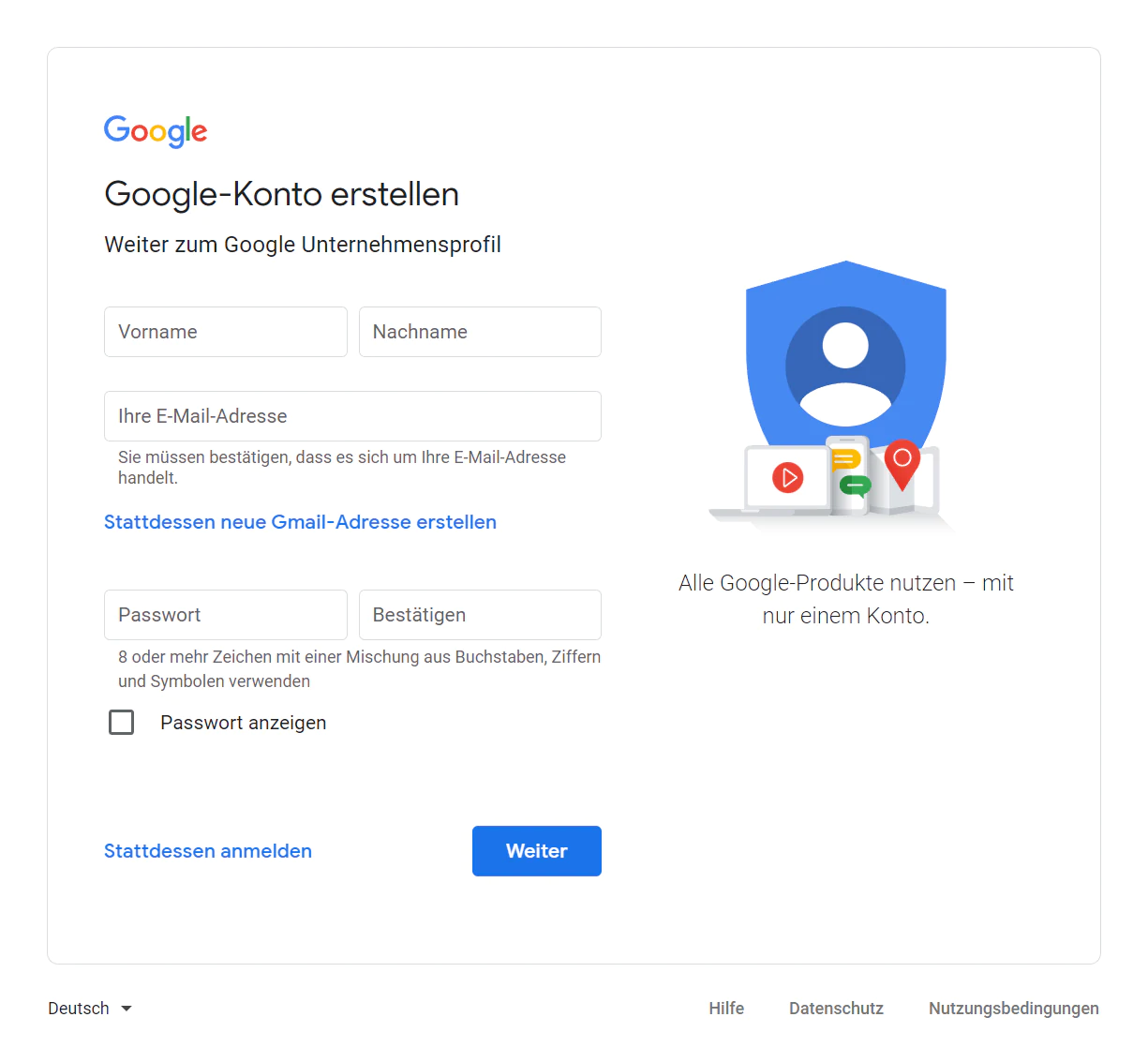
Screenshot von Google
Schritt 2: Ihr Unternehmen zu Google hinzufügen
Besuchen Sie die offizielle Webseite von Google Unternehmensprofil und klicken Sie auf „Jetzt verwalten“, um fortzufahren.
Geben Sie zunächst den Namen Ihres Unternehmens ein, um festzustellen, ob bereits ein Profil mit diesem Namen existiert. Wenn dies der Fall ist, wird es während der Eingabe angezeigt. Wenn der Unternehmensname nicht angezeigt wird, klicken Sie auf „Unternehmen mit diesem Namen erstellen“.
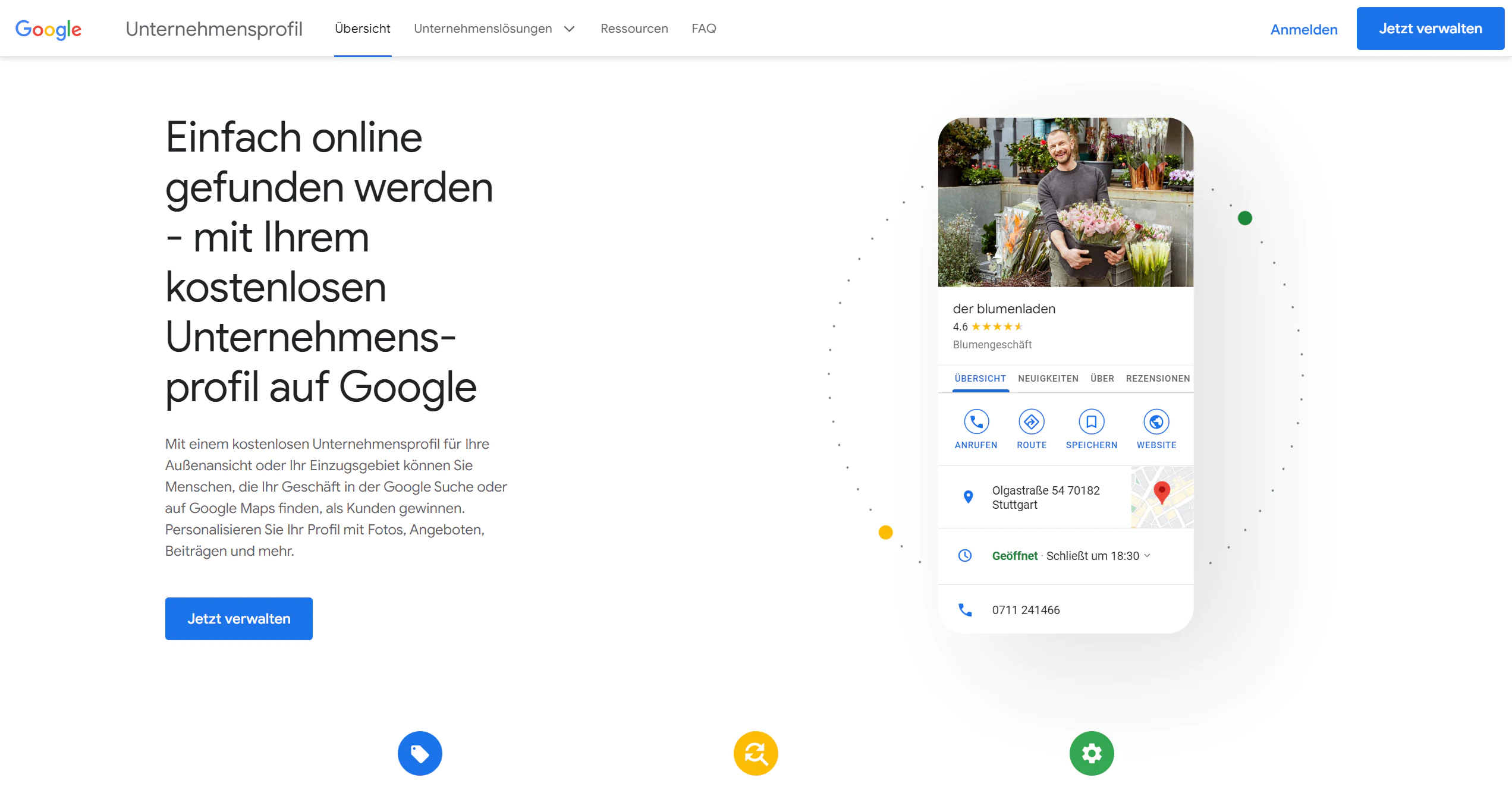
Screenshot von Google
Zugriff auf ein bestehendes Unternehmensprofil beantragen
Wenn bereits jemand ein Google-Unternehmensprofil für Ihr Unternehmen erstellt hat, ist das kein Problem. Sie können beantragen, dass die Verwaltung des Profils an Sie übertragen wird. Klicken Sie einfach auf „Zugriff beantragen“ und Sie werden durch den Prozess geführt.
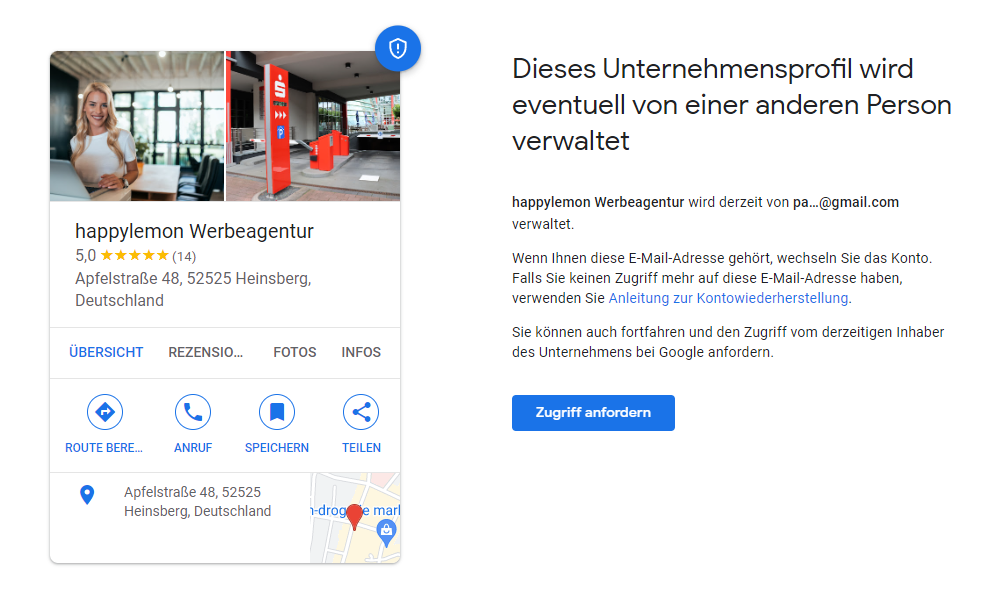
Screenshot von Google
Schritt 3: Unternehmenstyp auswählen
Wählen Sie als Nächstes den Typ aus, dem Ihr Unternehmen ehesten entspricht. Sie können zwischen „Onlinehändler“, „Lokales Geschäft“ und „Dienstleistungsunternehmen“ wählen.
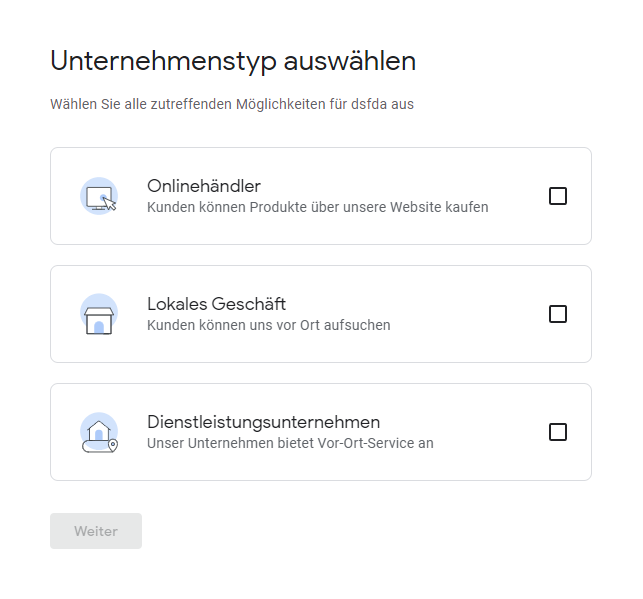
Screenshot von Google
Onlineshop hinzufügen
Wenn Sie „Onlinehandel“ wählen, werden Sie dazu aufgefordert die URL Ihres Online-Shops einzugeben. Diesen Schritt können Sie auch überspringen und eine URL zu einem späteren Zeitpunkt hinzufügen.
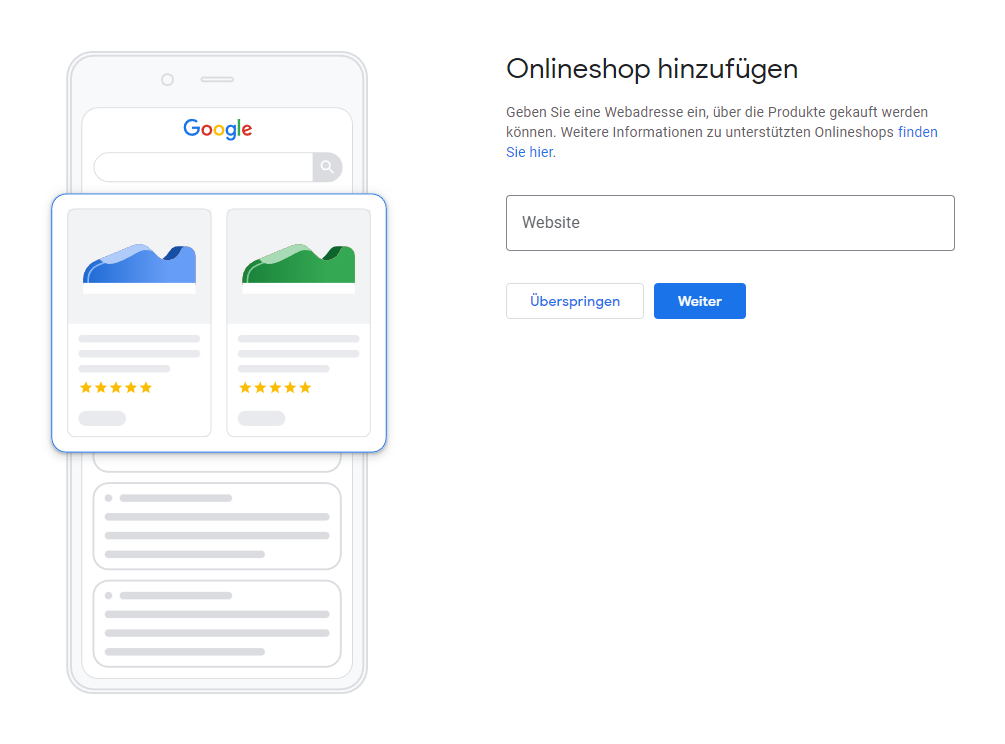
Screenshot von Google
Schritt 4: Unternehmenskategorie eintragen
Wählen Sie als Nächstes die Kategorie, die dem Unternehmen am ehesten entspricht. Sie haben die Möglichkeit, diese Kategorie später im Profil zu bearbeiten und weitere Kategorien hinzuzufügen, also machen Sie sich keine Sorgen, wenn Sie sich nicht ganz sicher sind, was Sie jetzt auswählen sollen.
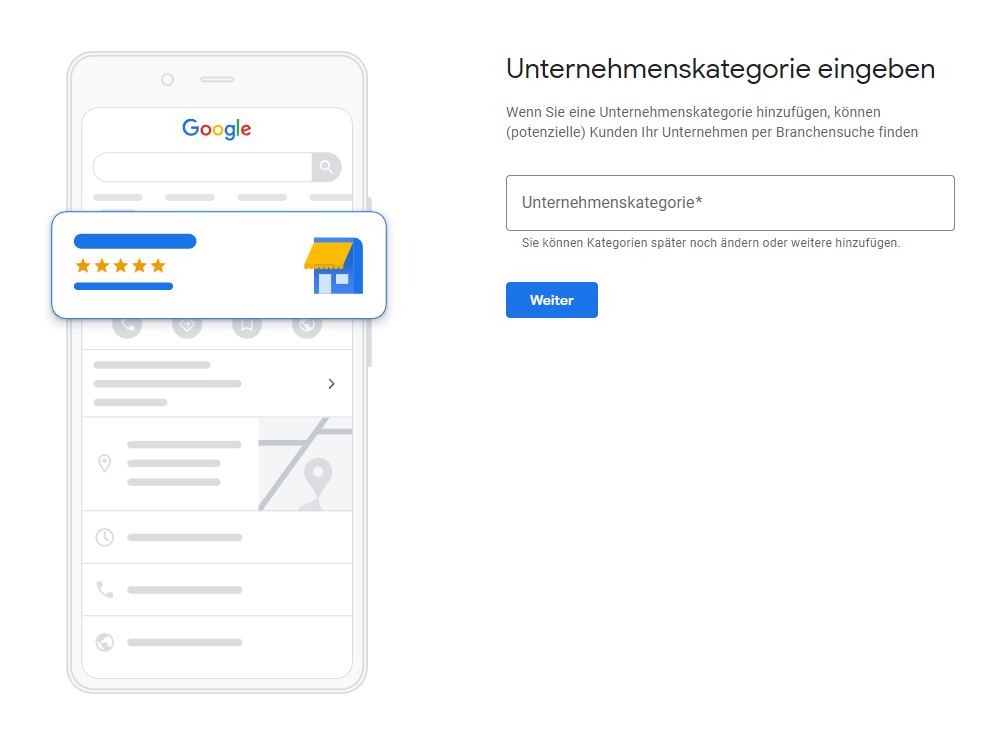
Screenshot von Google
Schritt 5: Eingabe der vollständigen Adresse
Wenn das Unternehmen einen physischen Standort hat, können Sie nun die genaue Adresse angeben. Möglicherweise werden Sie aufgefordert, eine Stecknadel auf einer Karte zu positionieren, um den Standort zu bestätigen.
Es ist wichtig, dass die von Ihnen angegebene Adresse korrekt und vollständig ist, um Verwirrung bei den Kunden oder Probleme beim Verifizierungsprozess zu vermeiden.
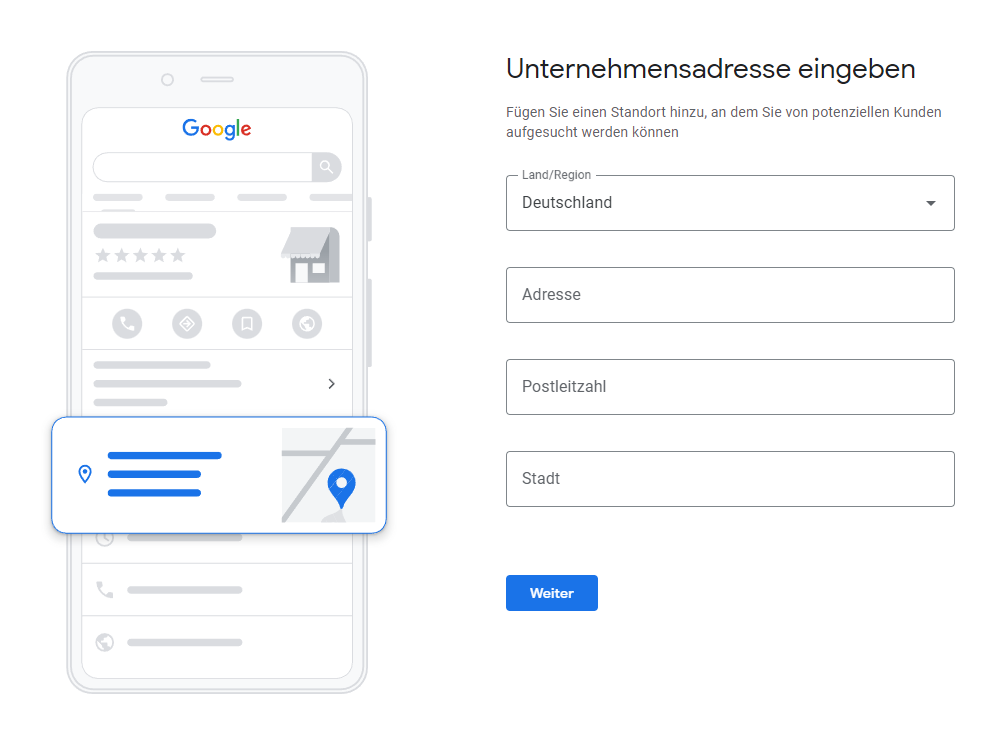
Screenshot von Google
Schritt 6: Kontaktinformationen hinzufügen
Der nächste Schritt ist das Hinzufügen der Kontaktdaten des Unternehmens. Hier können Sie die Telefonnummer eingeben und haben die Möglichkeit, die Website des Unternehmens hinzuzufügen. Wenn das Unternehmen noch keine Website hat, kreuzen Sie das Kästchen auf dieser Seite an.
Informationen zu Ihrer Telefonnummer und Webseite können Sie auch noch später hinzufügen.
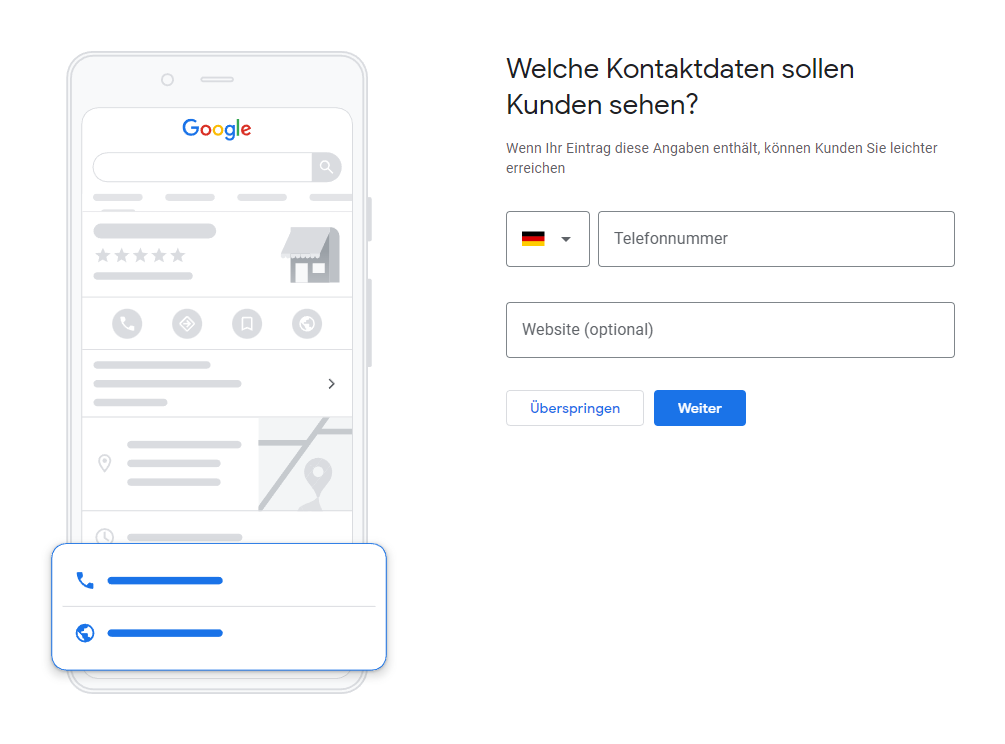
Screenshot von Google
Schritt 7: Updates und Empfehlungen erhalten
Bevor Sie mit der Überprüfung des Unternehmens fortfahren, werden Sie gefragt, ob Sie Tipps und Empfehlungen von Google erhalten möchten.
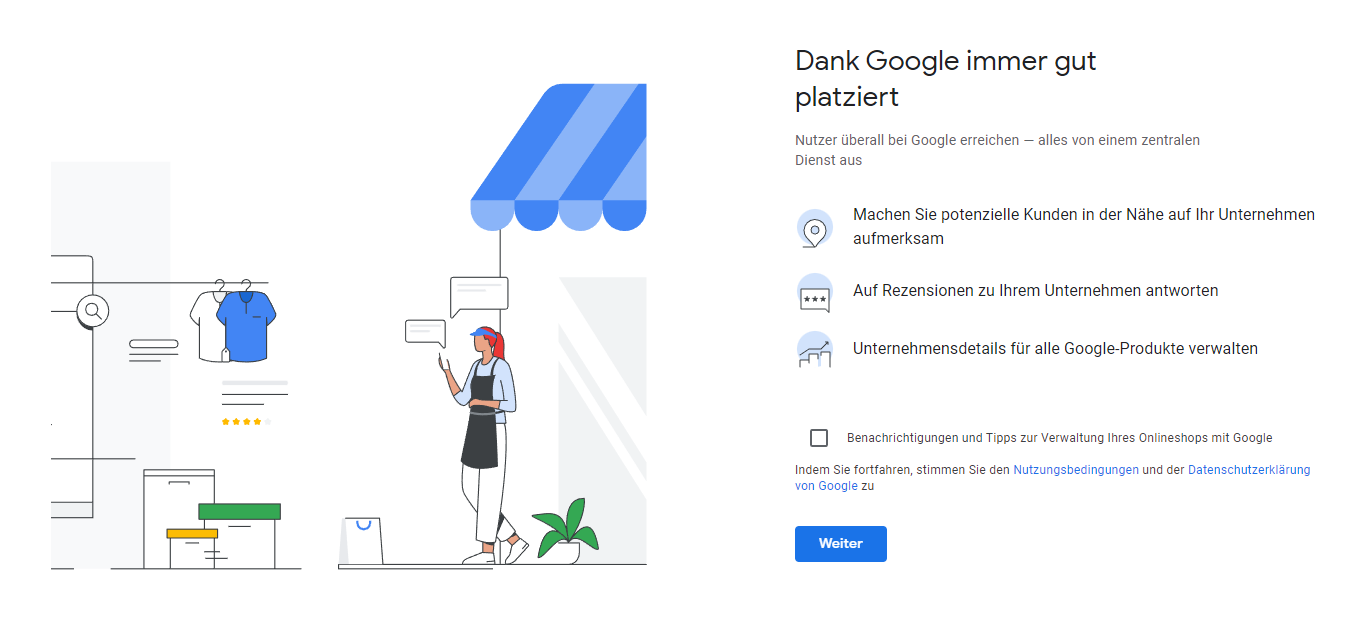
Screenshot von Google
Schritt 8: Google Unternehmensprofil verifizieren
In diesem Schritt müssen Sie eine Verifizierungsmethode wählen, um nachzuweisen, dass das Unternehmen unter der angegebenen Adresse tätig ist. Die gängigste Verifizierungsmethode ist der Erhalt einer Postkarte per Post an die Geschäftsadresse, aber Sie haben auch die Möglichkeit, dies per Telefon oder E-Mail zu tun.
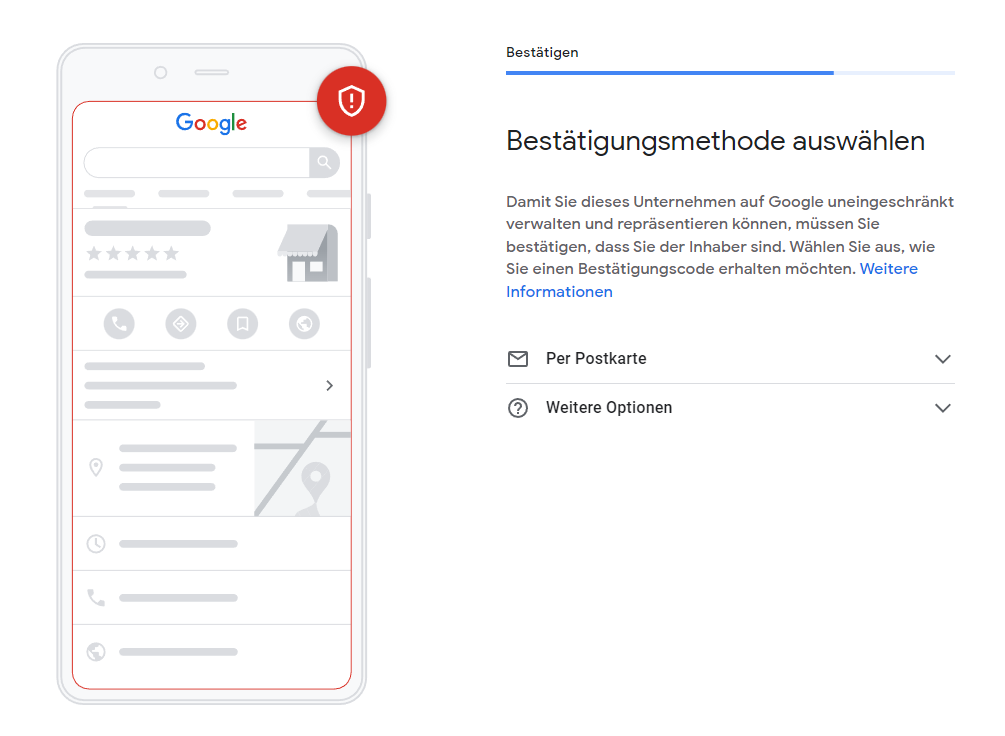
Screenshot von Google
Verifizierung per Postkarte
Diese Art der Überprüfung ist für alle Unternehmen möglich. Es wird eine Postkarte an die Geschäftsadresse geschickt, die in der Regel innerhalb von vier Tagen eintrifft.
Die Postkarte enthält einen Code, der an der entsprechenden Stelle im Google Unternehmensprofil eingegeben werden muss. Wenn Sie die Postkarte nicht erhalten, können Sie eine Ersatzkarte anfordern.
Verifizierung per Telefon
Einige Unternehmen können ihre Konten auch telefonisch verifizieren, aber diese Möglichkeit steht nicht allen zur Verfügung. Wenn Sie dazu berechtigt sind, wird Ihnen diese Option auf der Verifizierungsseite angezeigt.
Wenn Sie sich für diese Methode entscheiden, erhalten Sie einen Code über einen automatischen Anruf.
Verifizierung per E-Mail
Wie bei der telefonischen Verifizierung steht auch die E-Mail-Alternative nicht jedem zur Verfügung.
Wenn Sie die Möglichkeit haben, sich per E-Mail zu verifizieren, können Sie einen Code anfordern.